摄像头作为视觉的入口,无论学习图像处理还是视频聊天都必不可少。本着物尽其用的原则,我决定把我的手机摄像头开放给我的台式主机使用,主要是希望能够在jupyter上访问用来做图像处理。经过在网上的一番搜索和我自己的摸索实践,找到了一个行之有效的方案。
DroidCam
DroidCam可以把你的安卓设备虚拟成无线的网络摄像头,方便PC端的QQ、Skype等软件视频聊天的时候使用。也可以通过浏览器输入IP的方式来访问,十分方便易用。到Play商店搜索DroidCam Wireless Webcam可以下载安卓客户端,到官网Dev47Apps可以下载Windows客户端DroidCam.Client.6.0.FullOffline.exe。
首先要确保PC和手机在同一个wifi网络下再打开PC客户端和app,然后把app上显示的IP地址和端口号(默认4747,可以在Setting中修改)填入PC客户端,就可以点击Start/Connect连接了。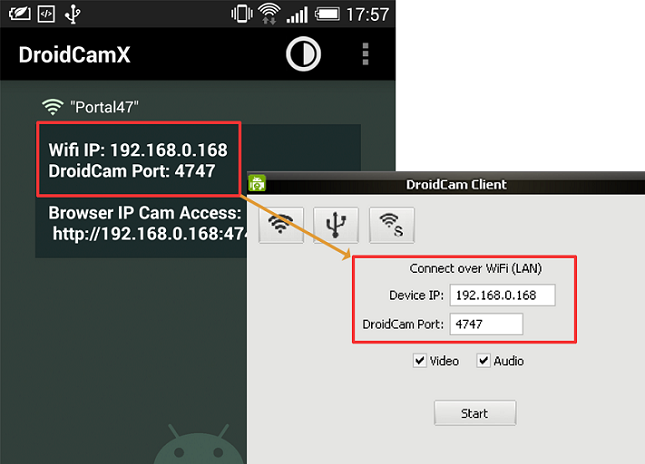
还可以在web浏览器端输入http://…URL来访问。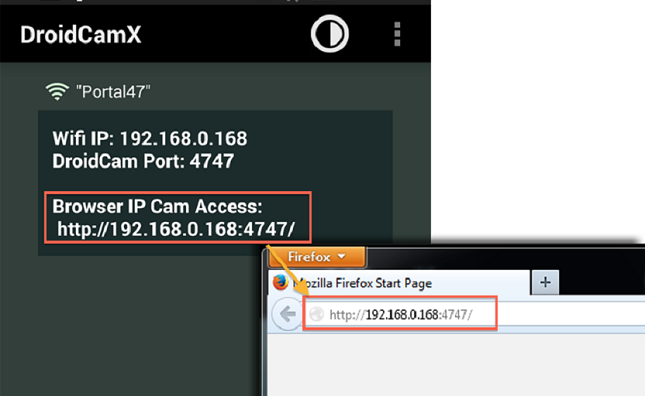
jupyter访问摄像头
通过OpenCV的VideoCapture类来实现
1 | import cv2 |
上述程序在视频显示窗口中按下q键即可断开视频传输。好处是很容易编程进行图像处理,缺点是视频窗口单独显示,使用起来不太方便。
通过HTML直接内嵌在网页中
1 | from IPython.display import HTML |
好处是视频图像可以直接在网页上实时显示,缺点是不方便编程进行图像处理。
牛刀小试
我用的是HMD出的Nokia7的前置500万像素摄像头,为了试试这个手机版的网络摄像头好不好使,我决定用Haar Cascades检测人脸和眼睛的代码来测试一下。需要将haarcascade_frontalface_default.xml和haarcascade_eye_tree_eyeglasses.xml这两个文件下载到工程根目录下,代码实现比较简单,就不细说了,如下:1
2
3
4
5
6
7
8
9
10
11
12
13
14
15
16
17
18
19
20
21
22
23
24
25
26
27
28import cv2
import numpy as np
face_cascade = cv2.CascadeClassifier('haarcascade_frontalface_default.xml')
eye_cascade = cv2.CascadeClassifier('haarcascade_eye_tree_eyeglasses.xml')
# 注意将xxx换成你app上的IP地址
video_path = 'http://xxx:4747/video'
# cap = cv2.VideoCapture(0)
cap = cv2.VideoCapture(video_path)
while(cap.isOpened()):
ret, img = cap.read()
gray = cv2.cvtColor(img, cv2.COLOR_BGR2GRAY)
faces = face_cascade.detectMultiScale(gray)
for (x, y, w, h) in faces:
cv2.rectangle(img, (x, y), (x+w, y+h), (255, 0, 0), 2)
roi_gray = gray[y:y+h, x:x+w]
roi_color = img[y:y+h, x:x+w]
eyes = eye_cascade.detectMultiScale(roi_gray)
for (ex, ey, ew, eh) in eyes:
cv2.rectangle(roi_color, (ex, ey), (ex+ew, ey+eh), (0, 255, 0), 2)
cv2.imshow('img',img)
if cv2.waitKey(1) &0xFF == ord('q'):
break
cap.release()
cv2.destroyAllWindows()
可以看到,用手机摄像头来捕捉人脸和眼睛的效果还是不错的,虽然实验过程中会有点网络延迟,但是总体影响不大,用来替代市面上的一些网络摄像头还是可行的,哈哈!
总结
这次实验给我的启发:可以在手机端运行一个web服务器,并让这个web服务器来管理手机各类硬件资源,这样只要通过浏览器jupyter就可以直接访问了!唯一的问题就是要特别注意网络安全问题,最好可以设置下账号密码!